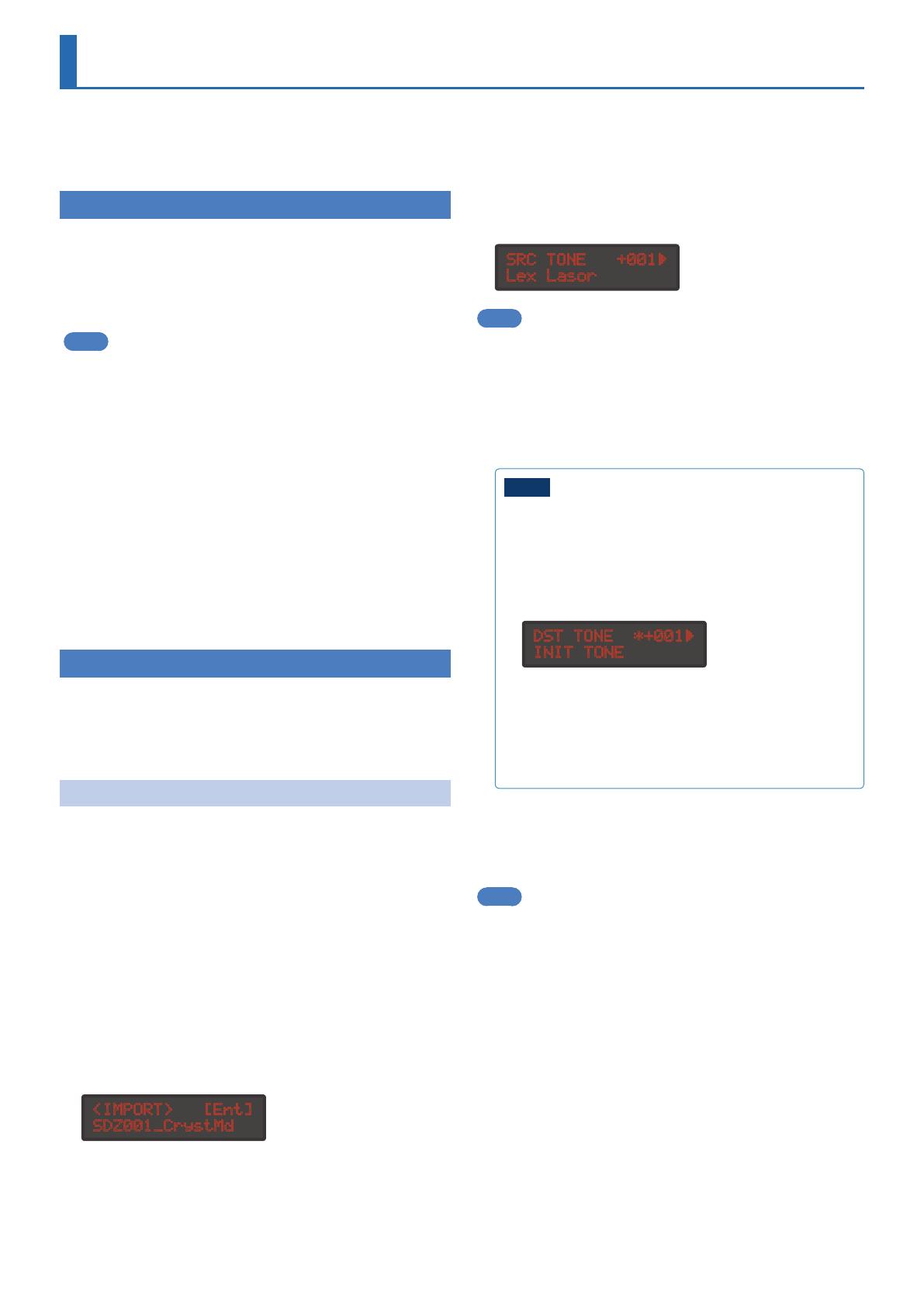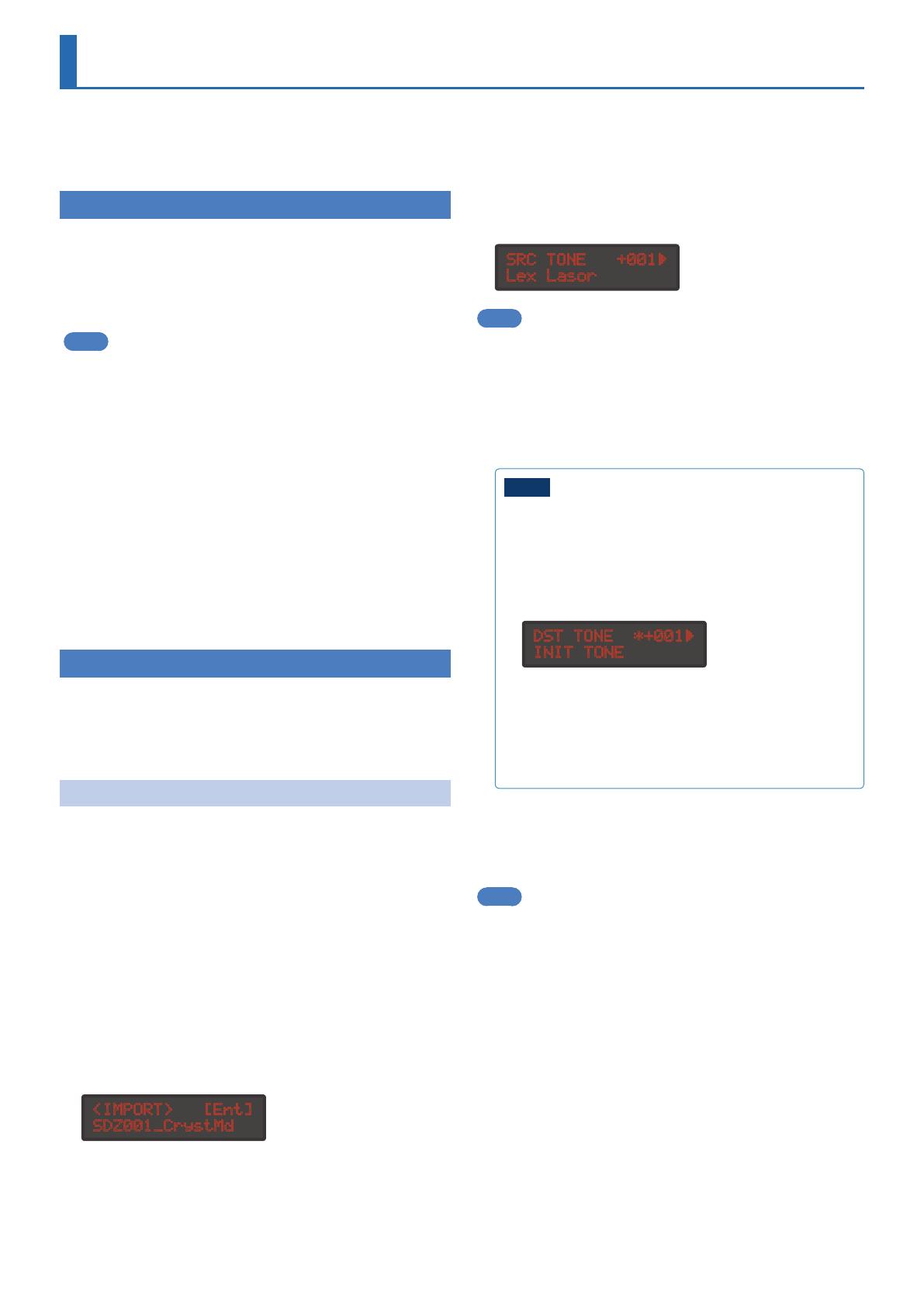
1
SOUND PACK/WAVE EXPANSION インストール・マニュアル
本マニュアルは、AX-Edge で SOUND PACK / WAVE EXPANSION をインポート/インストールする手順について説明します。
AX-Edge の取扱説明書と併せてご覧ください。
音色ファイルを準備する
※USBメモリーを初めて使うときは、AX-Edge でフォーマットしてく
ださい。
&
「USB メモリーをフォーマットする」(取扱説明書)
1.AX-Edge に追加する音色のファイルを用意します。
メモ
SOUNDPACKやWAVEEXPANSIONなどの音色ファイルは、
RolandCloud で配信しています。
RolandCloud について詳しくは、ローランドのホームページを
ご覧ください。
➡ https://www.roland.com/jp/
2.USB メモリーをパソコンに接続します。
3.USB メモリーの対象ディレクトリーにファイルを保存し
ます。
SOUNDPACK(拡張子:.SDZ):ROLAND/SOUND フォルダー
WAVEEXPANSION(拡張子:.EXZ):ルート・ディレクトリー
4.パソコンから USB メモリーを取りはずします。
音色を追加する
追加したい音色に応じて、「SOUNDPACK をインポートする」(次
項)、または「WAVEEXPANSION をインストールする」(P.2)
の操作をします。
SOUND PACK をインポートする
1.音色ファイルを保存した USB メモリーを、AX-Edge に
接続します。
&
「音色ファイルを準備する」(P.1)
2.[MENU/WRITE]ボタンを押します。
3.カーソル[
K
][
J
]ボタンで「UTILITY」を選び、[ENTER]
ボタンを押します。
4.カーソル[
K
][
J
]ボタンで「IMPORT TONE」を選
び、[ENTER]ボタンを押します。
5.[-][+]ボタンでインポートしたいトーンが入ってい
るファイルを選び、[ENTER]ボタンを押します。
<IMPORT> [Ent]
SDZ001_CrystMd
6.[-][+]ボタンでインポートしたいトーンを選び、
[ENTER]ボタンで「+」マークを付けます。
SRC TONE +001À
Lex Lasor
メモ
すべてのトーンを選択/選択解除したい場合は、[SHIFT]ボタ
ンを押しながら [ENTER] ボタンを押します。
7.カーソル[
J
]ボタンを押します。
8.[-][+]ボタンでインポート先のトーンを選び 、
[ENTER]ボタンを押して「+」マークを付けます。
注意
5
インポート先に選んだトーンは、上書き保存されます。
5
プログラムで使われているトーンには、「*」マークが表示
されます。
5
インポート元よりインポート先のトーン数が少ないと、選
んだトーンがすべてインポートされません。
DST TONE *+001À
INIT TONE
5
「INITTONE」という名前のトーンがある場合は、インポー
ト先のトーンとして自動的に選ばれます(自動的に「+」マー
クが付きます)。
トーンを残しておきたいときは、「+」マークをはずしてく
ださい。
9.カーソル[
J
]ボタンを押します。
確認画面が表示されます。
中止するときは、[EXIT]ボタンを押します。
メモ
初めてインポートするときは、ユーザー・ライセンスの登録画面
が表示されます。
インポートを続けるときは、[ENTER]ボタンを押します。
AX-Edge
© 2020 Roland Corporation